macOS Sequoia 15

在 Mac 上切換到「郵件」
若你正切換到「郵件」App ![]() ,請從此處開始來進行順利的轉換。將電子郵件帳號加入「郵件」後,你可以自訂工具列,使用信箱進行整理等。
,請從此處開始來進行順利的轉換。將電子郵件帳號加入「郵件」後,你可以自訂工具列,使用信箱進行整理等。
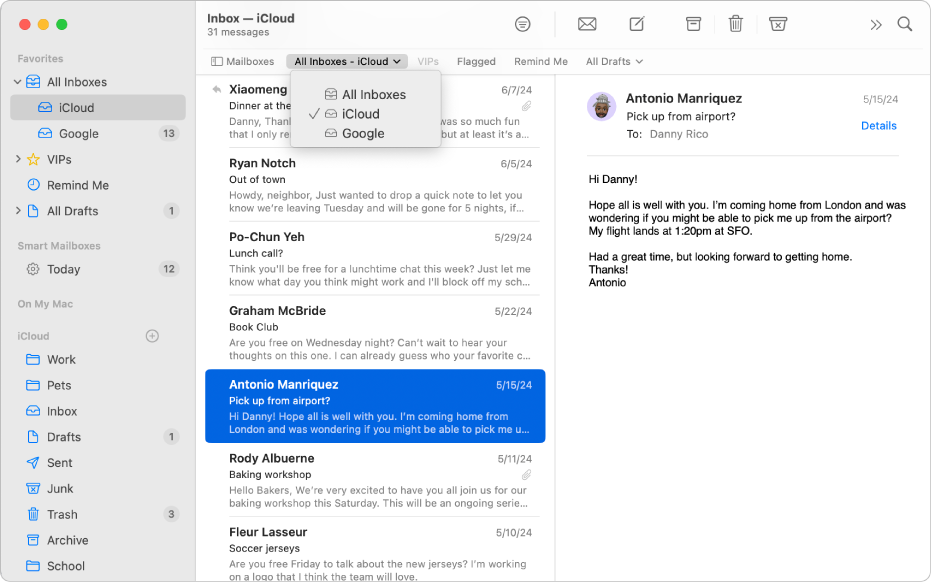
取用你所有收件匣
將「所有收件匣」加入喜好項目可讓你一次取用多個帳號的所有收件匣。在郵件側邊欄中,按一下「喜好項目」最上方的 ![]() ,然後從彈出式選單中選取「所有收件匣」。
,然後從彈出式選單中選取「所有收件匣」。
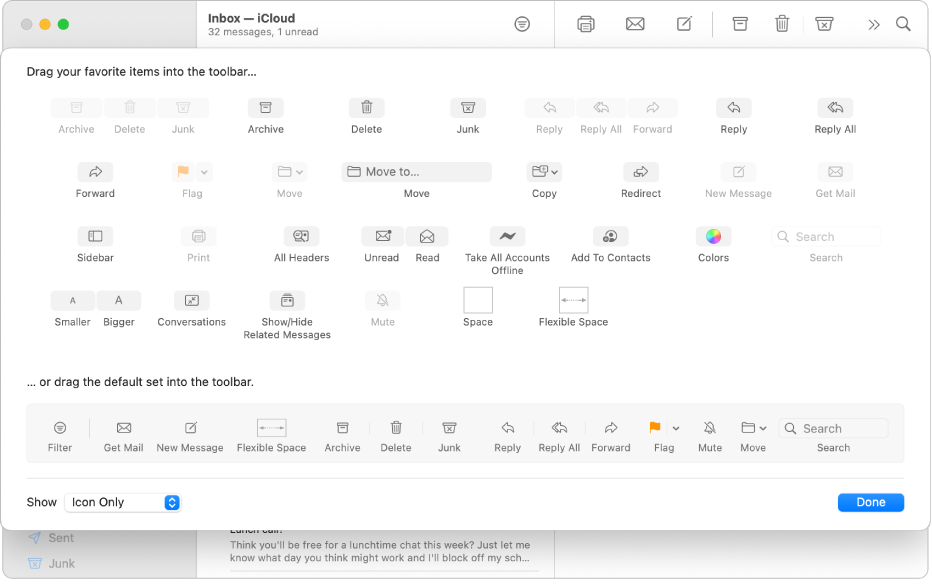
自訂工具列
自訂工具列來快速取用「郵件」中你最常用的動作。按住 Control 鍵並按一下工具列中的任何圖像,選擇「自訂工具列」,然後將你喜愛的項目拖到工具列中。
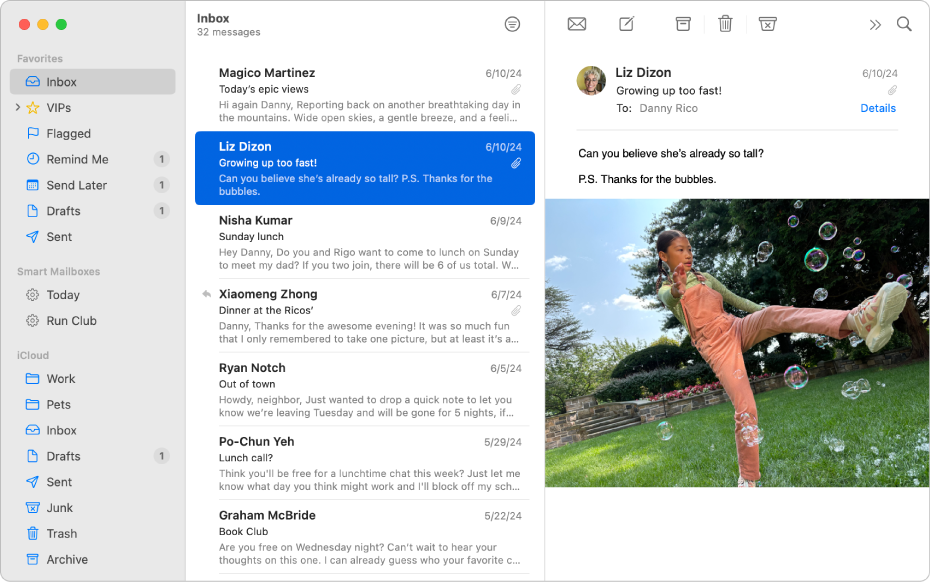
使用信箱進行整理
使用信箱是整理電子郵件的輕鬆方式。若要建立信箱,請選擇「信箱」>「新增信箱」,選擇信箱的位置,然後加入名稱。
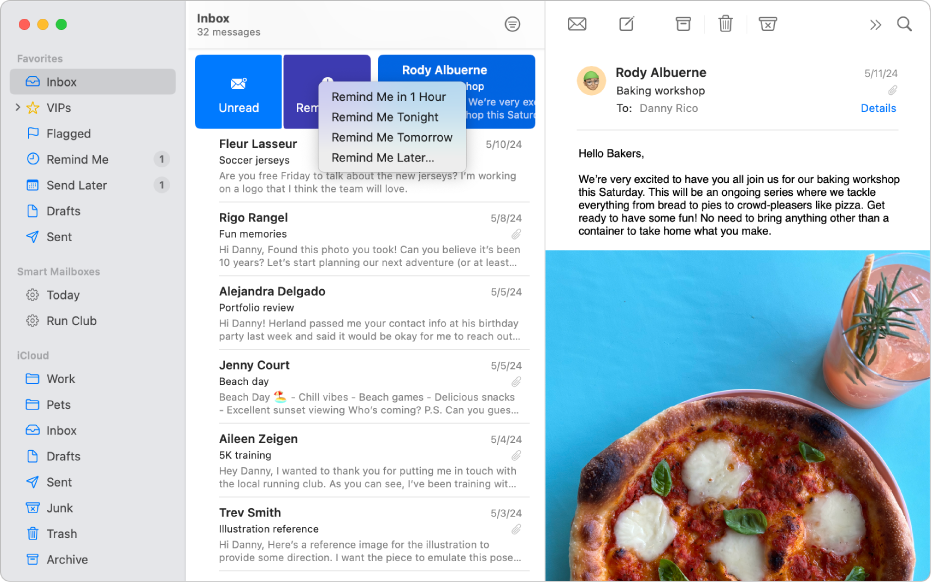
取得提醒
若你沒有時間立即回應電子郵件,可以使用「提醒我」來設定提醒,而郵件會在該時間移回收件匣最上方。若要使用「提醒我」,請選取郵件,用兩指在觸控式軌跡板上向右滑動,然後按一下「提醒我」。
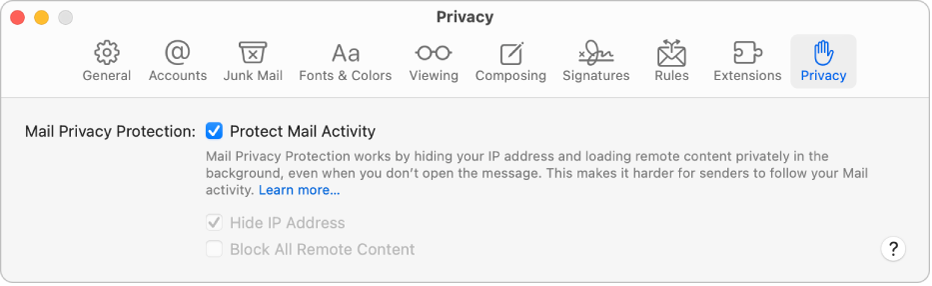
保護你的隱私
你可以啟用「郵件隱私權保護」來防止寄件人檢視敏感資訊,例如你的 IP 位址和其他資料。選擇「郵件」>「設定」,按一下「隱私權」,然後選取「保護『郵件』活動」。
想瞭解更多嗎?